
Michael Fisher
0
3613
638
 Promjena stvari poput jednostavnih asocijacija datoteka, ikona i kontekstnih izbornika može biti prilično zastrašujuća u sustavu Windows, vrlo jednostavno. Zadani uređivač programa izvrstan je alat koji vam omogućuje da takve stvari radite bez problema, bez da se petljate s registrom ili trčite oko upravljačke ploče tražeći gdje započeti.
Promjena stvari poput jednostavnih asocijacija datoteka, ikona i kontekstnih izbornika može biti prilično zastrašujuća u sustavu Windows, vrlo jednostavno. Zadani uređivač programa izvrstan je alat koji vam omogućuje da takve stvari radite bez problema, bez da se petljate s registrom ili trčite oko upravljačke ploče tražeći gdje započeti.
Mali preuzimanje, zadani uređivač programa je prenosiv i ne treba ga instalirati. Može se koristiti za obavljanje poslova kao što je uređivanje kontekstnih izbornika za vrstu datoteke ili za postavljanje zadanih programa ili za upravljanje Autoplay rukovateljima. Zadani program za uređivanje programa radi u čarobnjačkom načinu rada što olakšava takve promjene.
Možete urediti Postavke vrste datoteke koje uključuju uređivanje zadanog programa koji se koristi za otvaranje vrste datoteke, promjenu unosa u kontekstni izbornik za vrstu datoteke i promjenu opisa i ikone. Kao primjer kada sam 7-Zip koristio za izdvajanje RAR datoteke na svom računalu, RAR datoteka je automatski dobila ružnu bijelu ikonu 7-Zip. Pa kako mogu promijeniti zadanu ikonu za RAR datoteke?
Možete mi predložiti da koristim ugrađene alate za Windows i potrošim narednih 15 minuta pokušavajući smisliti kako to učiniti ili možda urediti registar. Evo kako to ide prema zadanom programu za uređivanje programa:
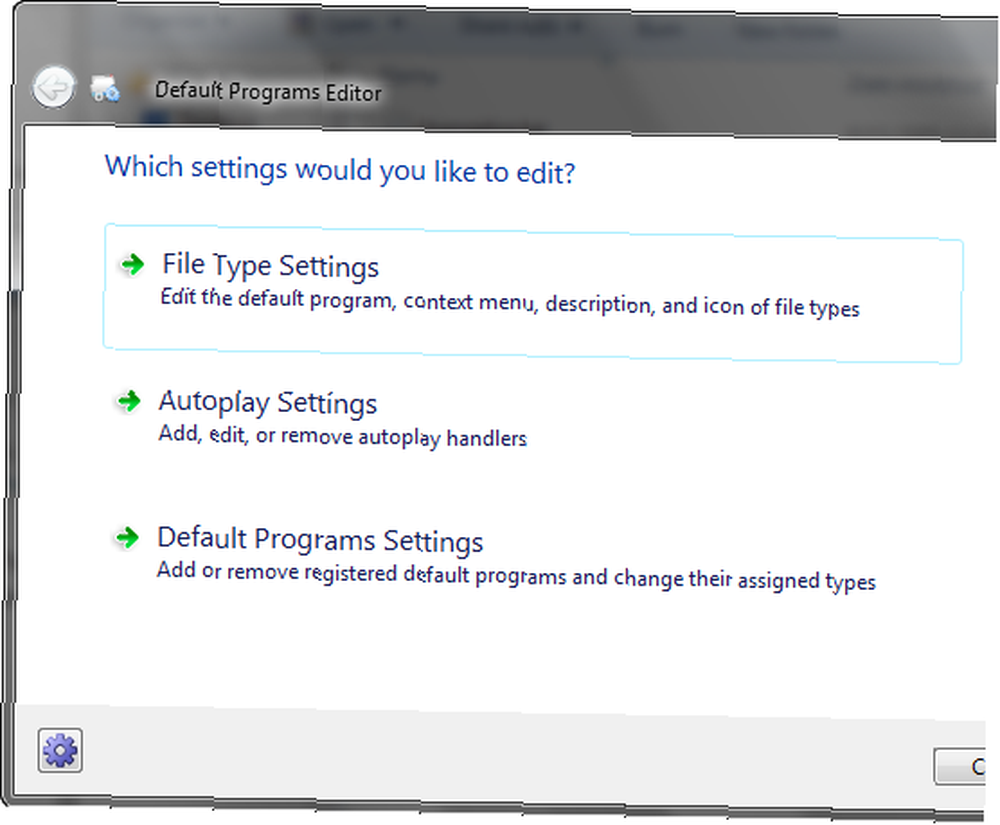
- Otišao sam na [NO LONGER WORKS] IconFinder, potražio odgovarajuću ikonu i preuzeo je.
- Zatim sam kliknuo na Postavke vrste datoteke u Zadavaču programa uređivača, a zatim kliknuo Ikona.
- U okvir za pretraživanje upisala sam .rar, odabrao RAR datoteku i kliknuo sljedeći.
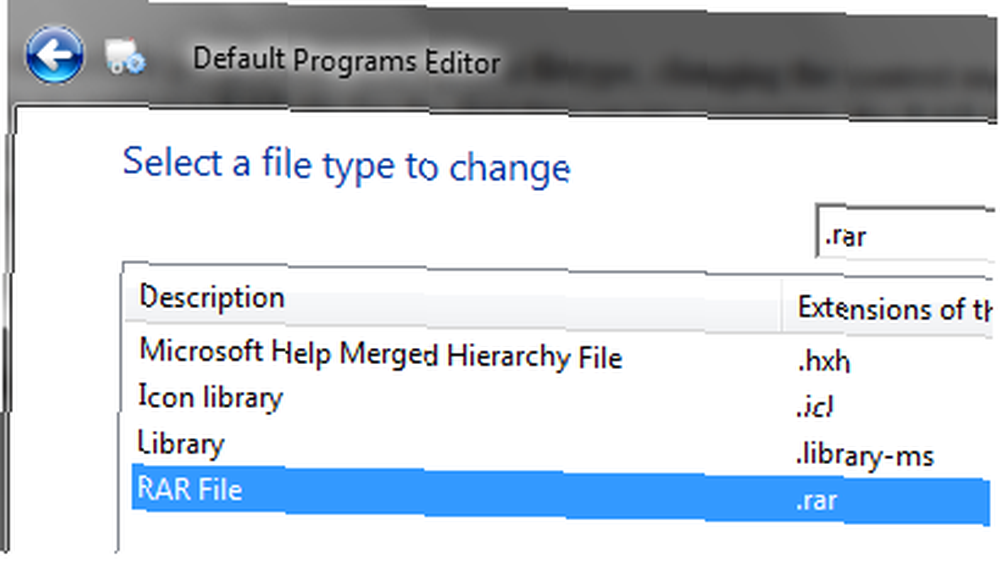
- kliknuo pretraživati i odabrao datoteku ikona koju sam želio koristiti, a zatim kliknuo Ikona za spremanje i to je već učinjeno.
Slično tome, možete lako promijeniti unose i opis kontekstnog izbornika.
Druga važna funkcija za koju možete koristiti zadani programski uređivač, osim što možete postaviti zadane programe, je upravljanje automatskim reproduciranjem programa. Rukovatelji automatskom reprodukcijom pojavljuju se na popisu kada dodate USB uređaj ili umetnete prazan CD ili povežete svoj iPod. Možete promijeniti opcije koje se pojavljuju kada umetnete određeni medij i stvoriti vlastite Rukovatelje automatske reprodukcije.
- Kliknite vrstu medija za koji želite urediti programere
- Na sljedećem zaslonu možete urediti postojeće programere, obrisati one koje ne želite ili dodati nove
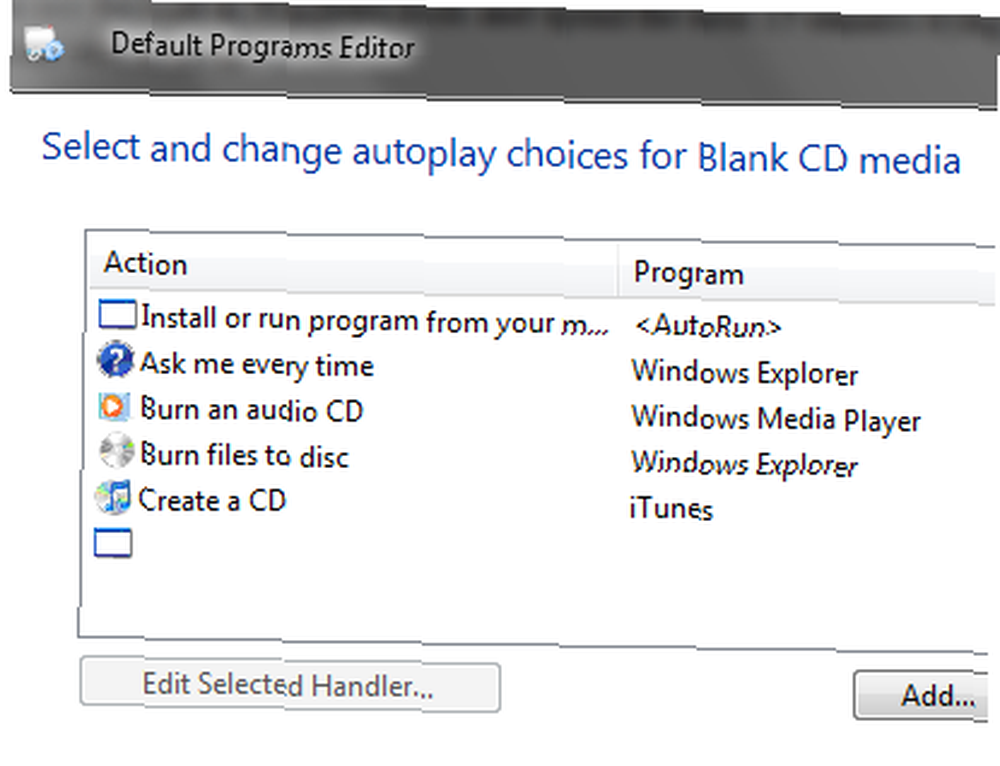
- Klik na Dodati dat će vam popis rukovatelja koji već postoje, ali se ne mogu koristiti za vrstu medija koji uređujete.
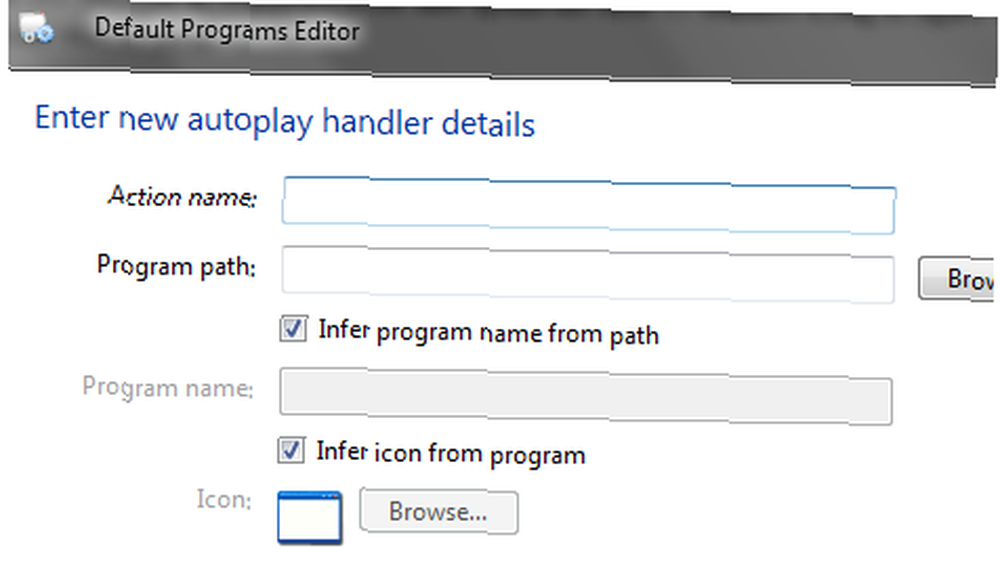
- Ako ovdje ne pronađete ono što želite, možete stvoriti i vlastite programere. Samo kliknite na Dodajte novi rukovatelj, odredite naziv radnje, program i ikonu i gotovi ste.
I na kraju možete promijeniti programske asocijacije uz minimalnu gužvu. Odaberite treću opciju (Zadane postavke programa). Sada možete vidjeti popis svih registriranih programa i vrsta datoteka koje obrađuju. Kliknite onu kojoj želite dodijeliti / opozvati neku vrstu datoteke i kliknite Sljedeći i potvrdite / poništite potvrdni tip datoteke. Na primjer, ako želite da iTunes upravlja svim .mp3 datotekama, kliknite iTunes, a zatim pritisnite Sljedeći i stavite ček protiv .mp3.
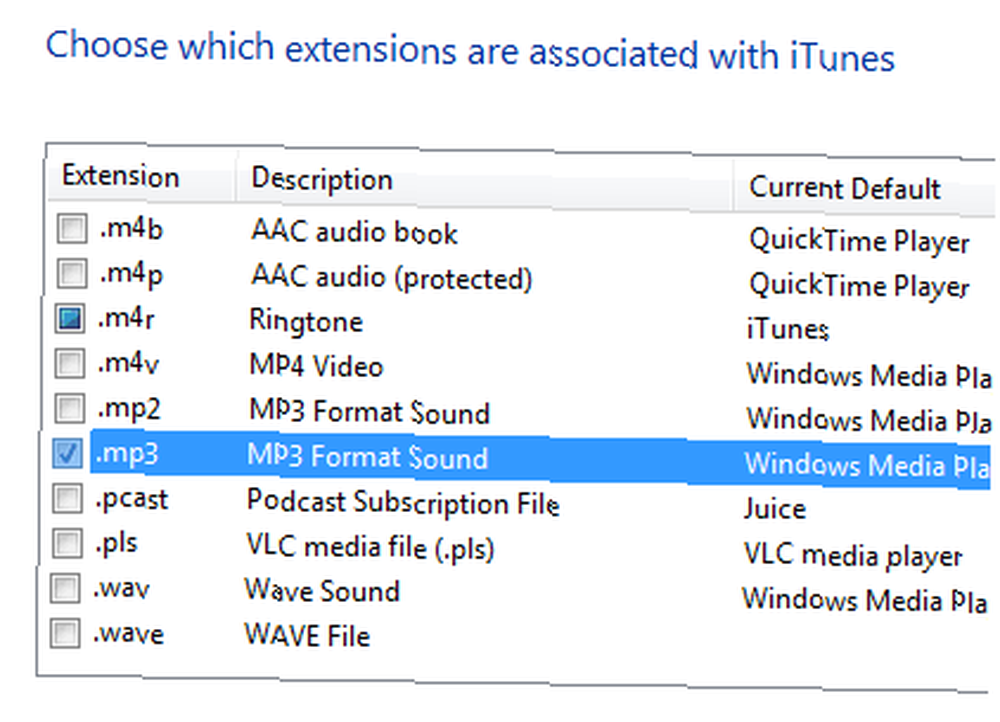
Sve su te postavke naravno pohranjene u registru. Zadani uređivač programa omogućuje vam stvaranje reg datoteka za upravo izvedene izmjene tako da možete dvostruko kliknuti reg datoteku da biste primijenili postavke u budućnosti ili ih primijenili na drugom računalu (pod uvjetom da su softver i / ili datoteke dostupne).
Da biste stvorili reg datoteku, u zadnjem koraku kliknite strelicu usmjerenu prema dolje i odaberite odgovarajuću opciju.
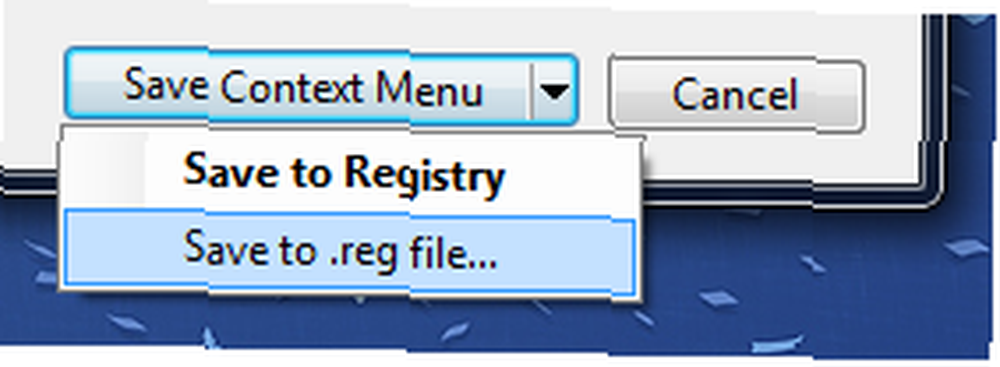
Zadani uređivač programa odlična je, lagana, prenosiva aplikacija koju možete koristiti za gore navedene zadatke bez potrebe za potpunim podešavanjem alata. Ako znate za druge slične programe javite nam u komentarima.











